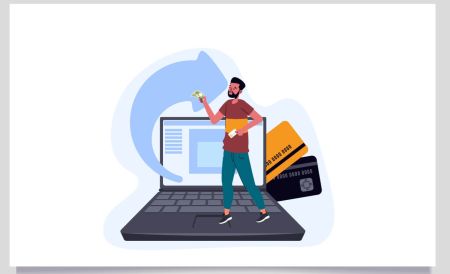Hoe de IQ Option-applicatie voor laptop/pc te downloaden en te installeren (Windows, macOS)
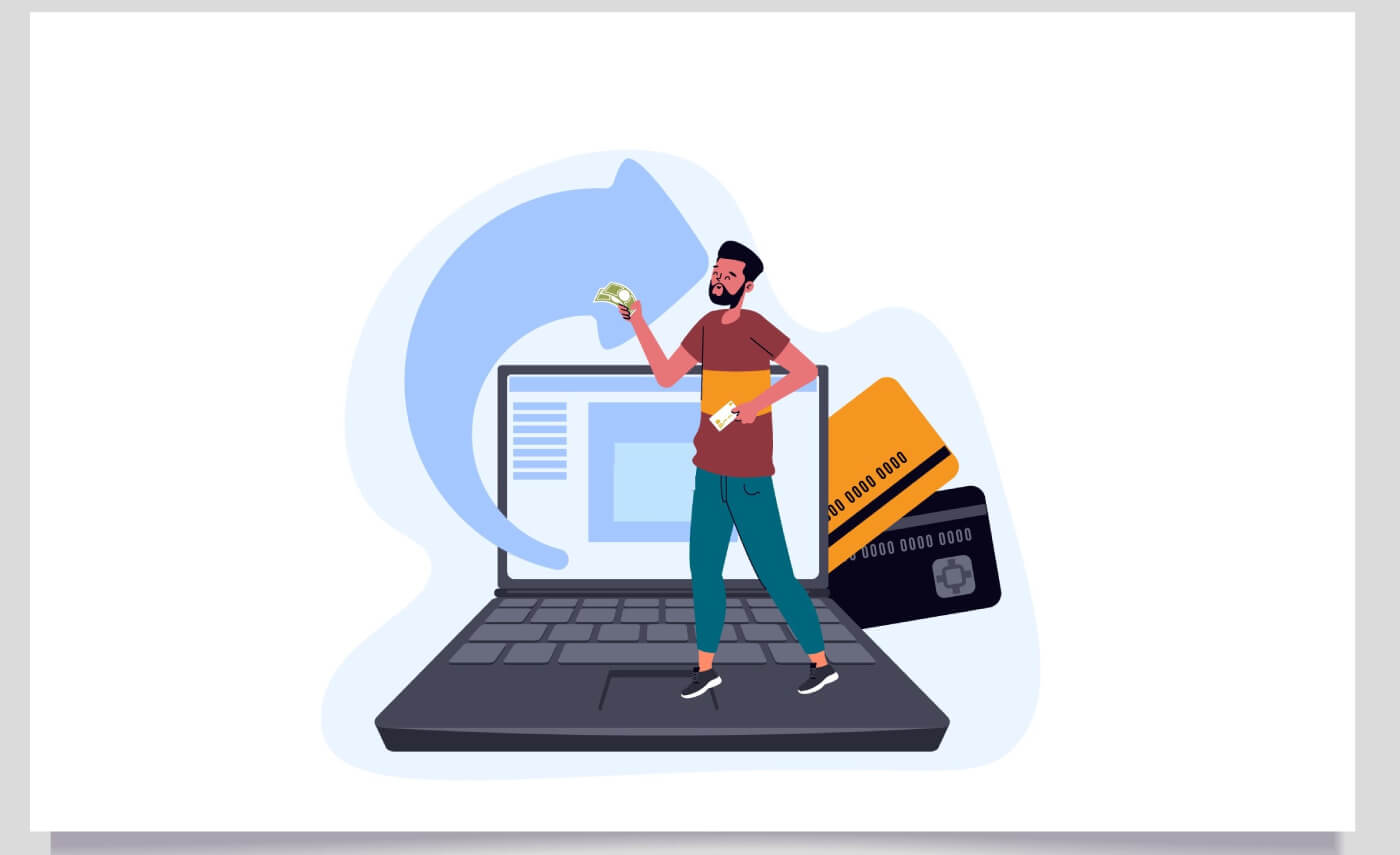
Hoe de IQ Option-app op Windows te downloaden en te installeren
De desktop-app van het handelsplatform is precies hetzelfde als de webversie ervan. Bijgevolg zullen er geen problemen zijn met handelen en geld overmaken.
systeem vereisten
- Besturingssysteem:
- Windows 7, 8, 8.1, 10
- RAM:
- 2 GB (4 GB aanbevolen)
- Videokaart:
- DirectX 9 (Windows)
- Ruimte op de harde schijf:
- 130 MB
Download hier de officiële IQ Option-app op uw laptop/pc.
Download de IQ Option-app voor Windows
Uw IQ Option-installatieprogramma begint binnen enkele seconden automatisch met downloaden. Als dit niet gebeurt, start u de download opnieuw.
Nadat de download is gelukt, volgt u deze stappen om het op uw laptop/pc te installeren:
1. Sla het bestand IQOption.msi op uw computer op.
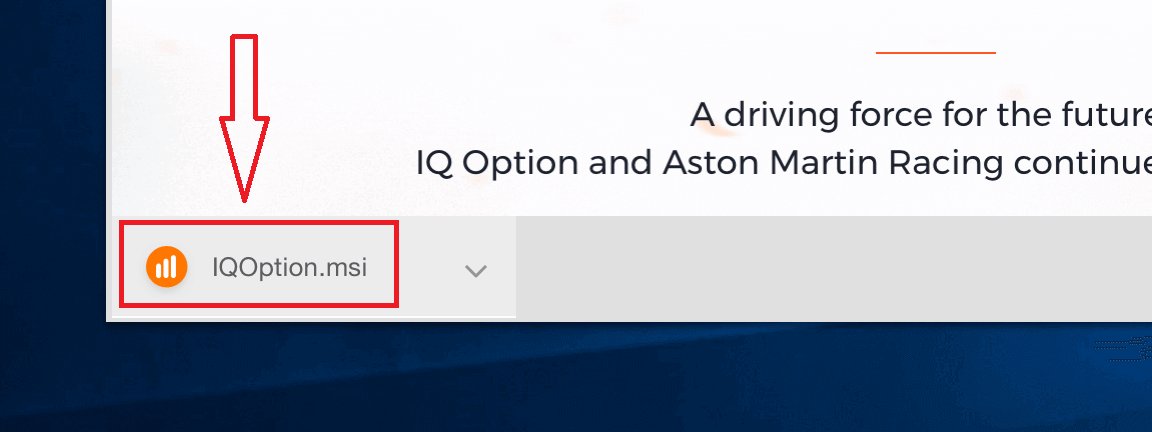
2. Open het gedownloade bestand, kies de installatiemap en klik op "Installeren"
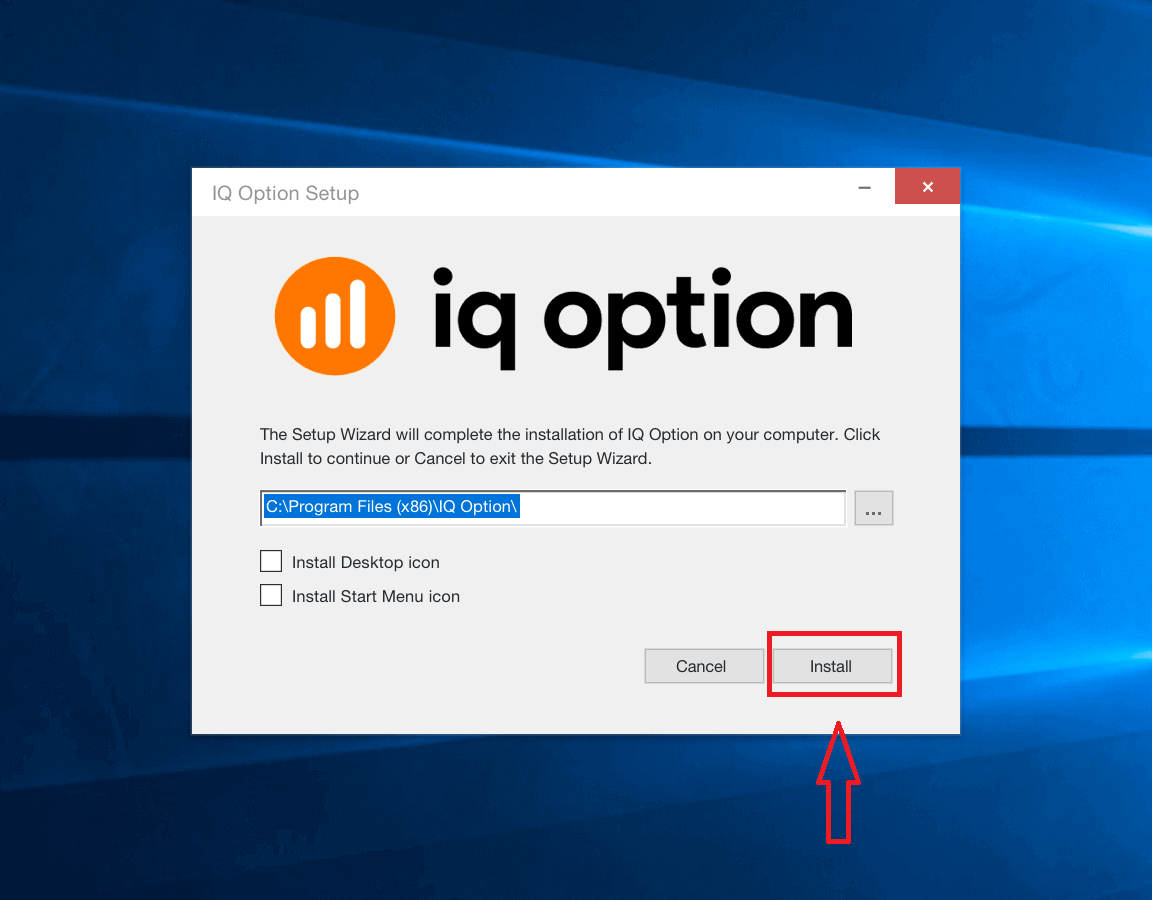
3. Klik op "Ja" om de toepassing als beheerder te installeren
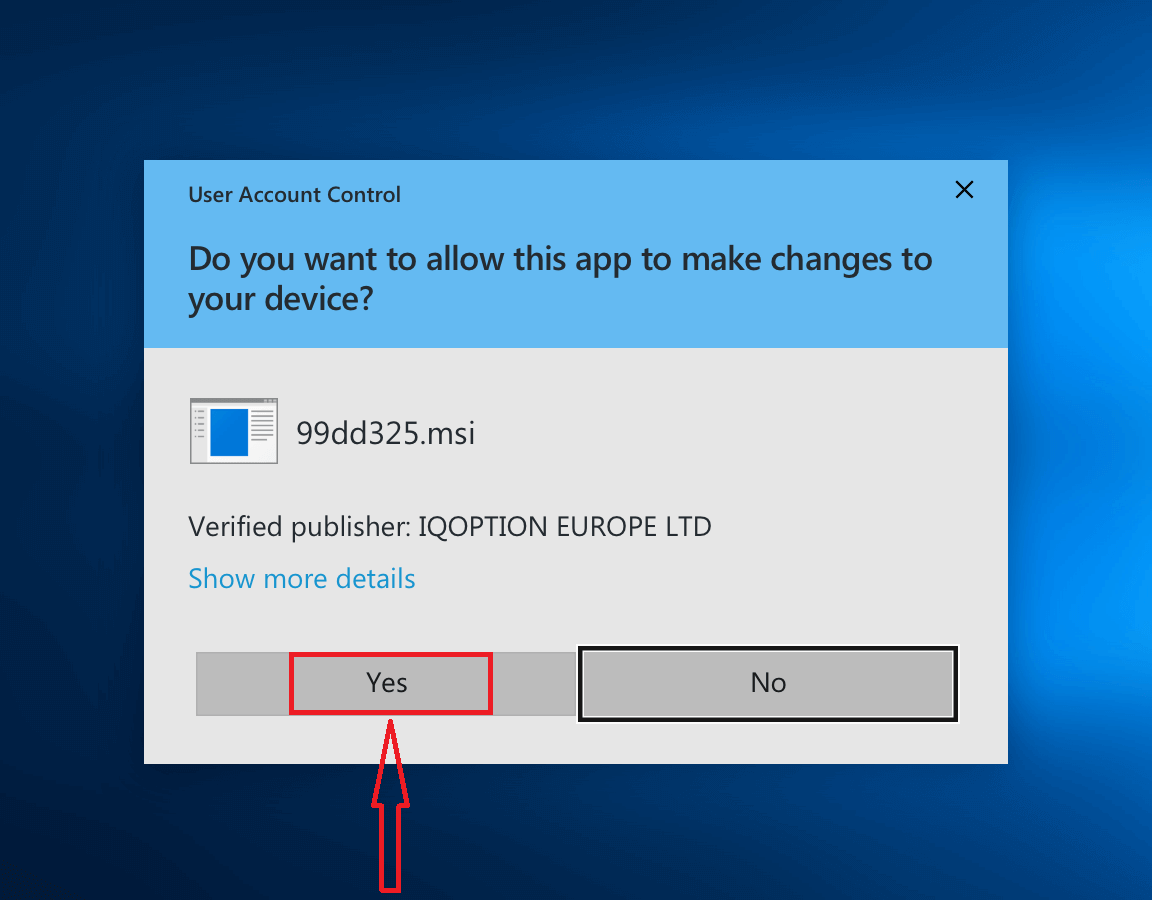
4. Wacht tot de installatie voltooid is
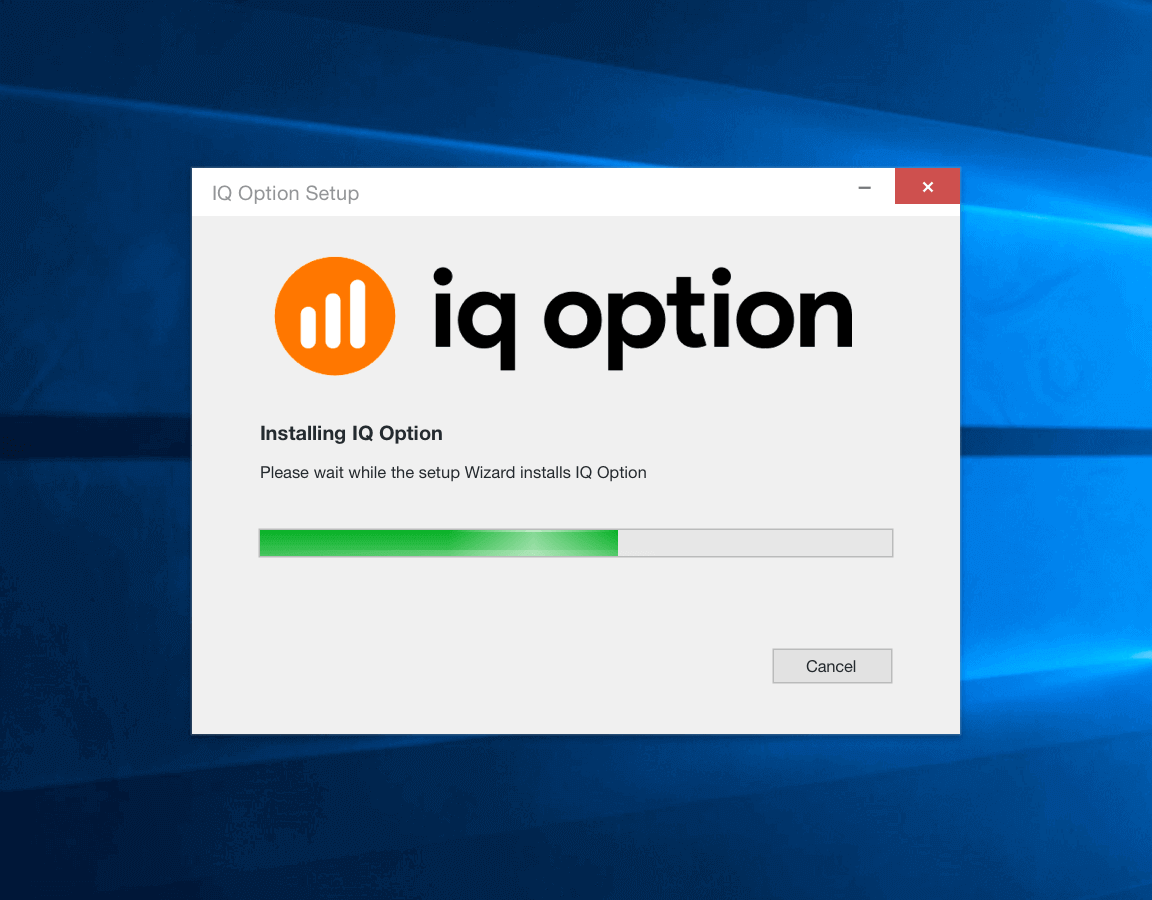
5. Klik op "Voltooien" om het installatieprogramma van IQ Option uit te voeren. U kunt de applicatie ook starten door te dubbelklikken op het IQ Option-pictogram op het bureaublad
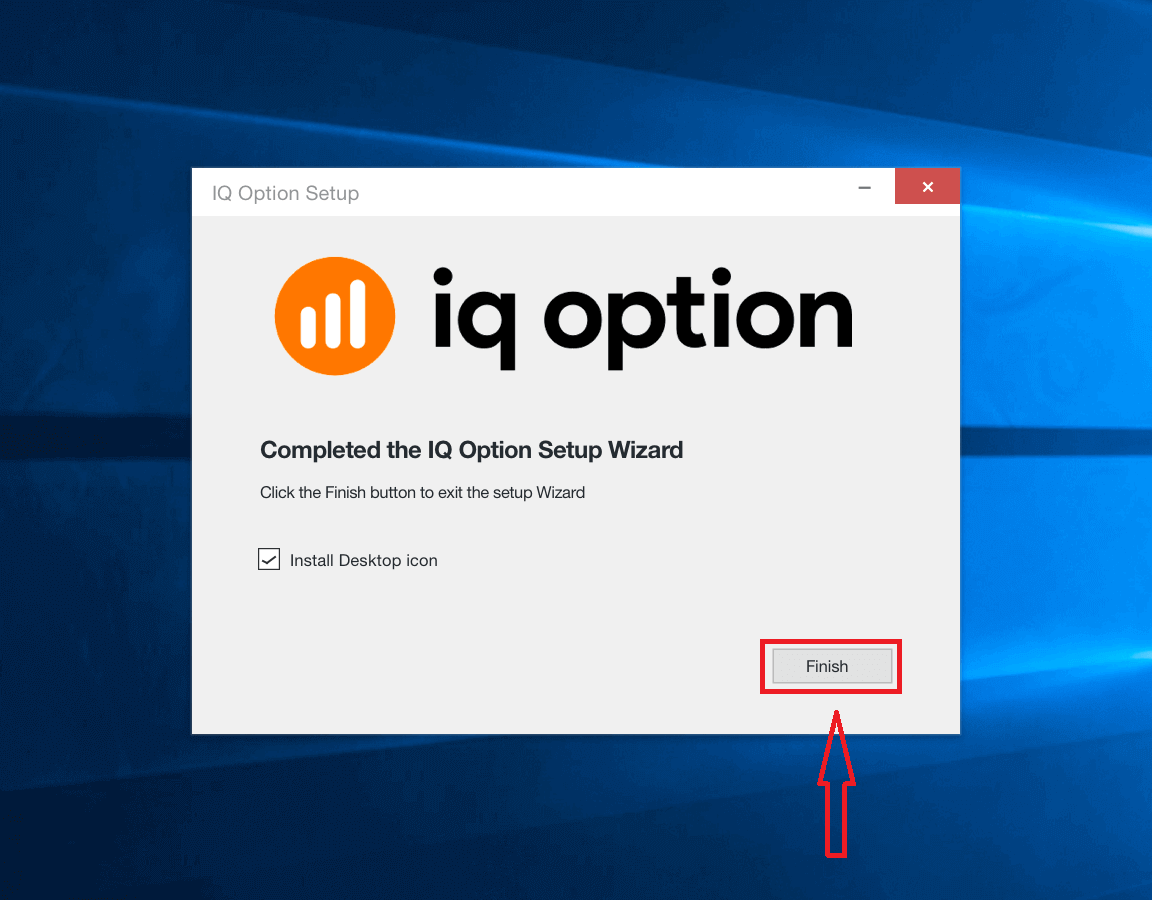
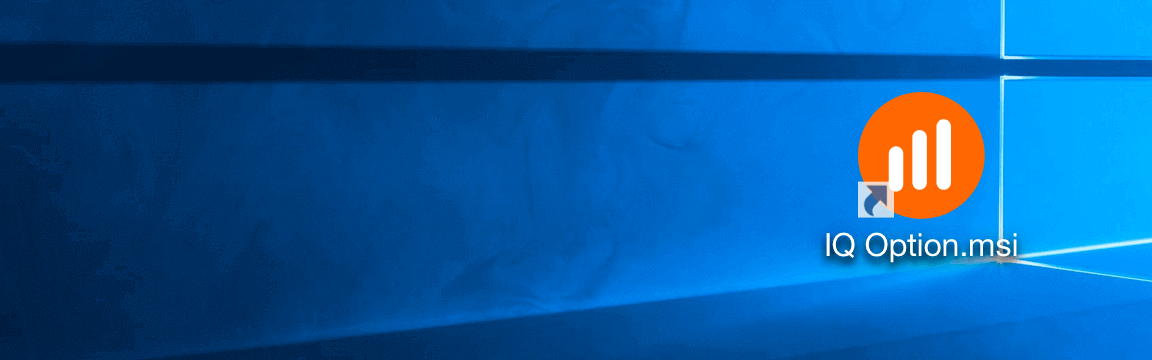
6. Log in op de klant en begin met handelen. Als u uw e-mailadres of wachtwoord niet meer weet, gebruik dan de optie voor wachtwoordherstel of wijzig het wachtwoord in uw profiel.
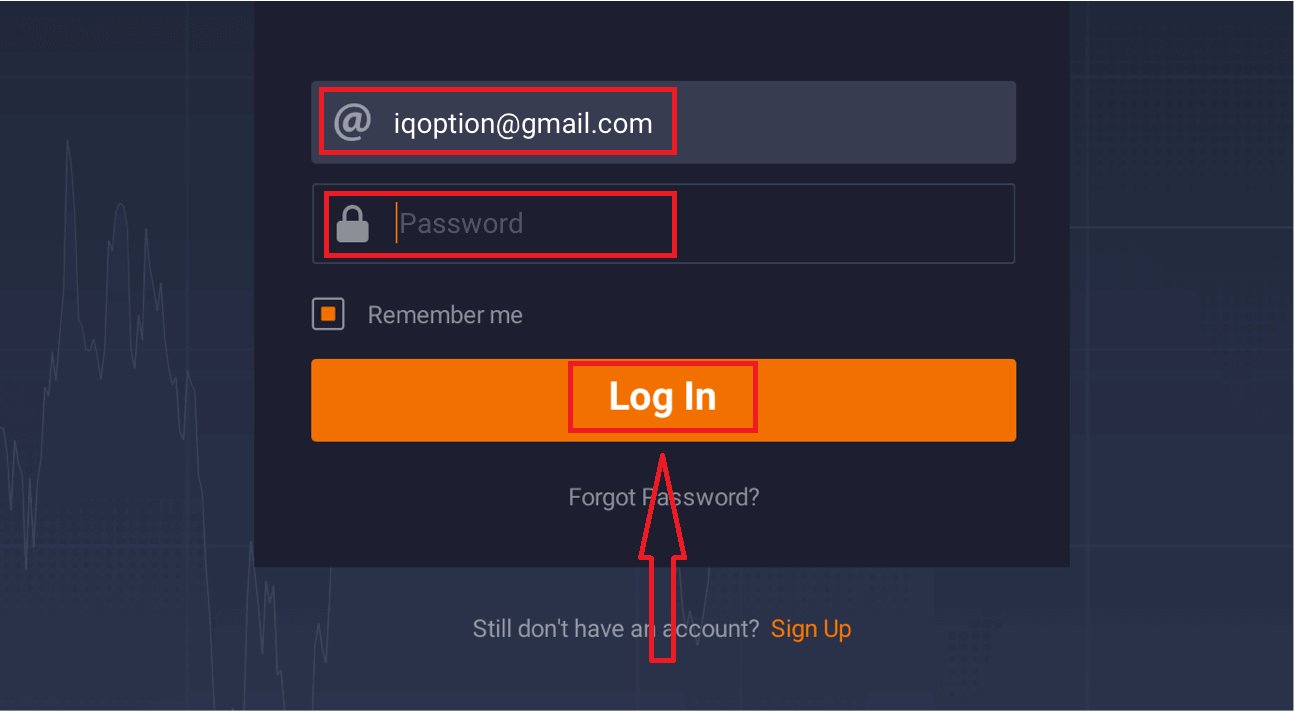
Nu kunt u beginnen met handelen. U heeft een demo-account van $ 10.000, u kunt na storting ook handelen op een echt account.
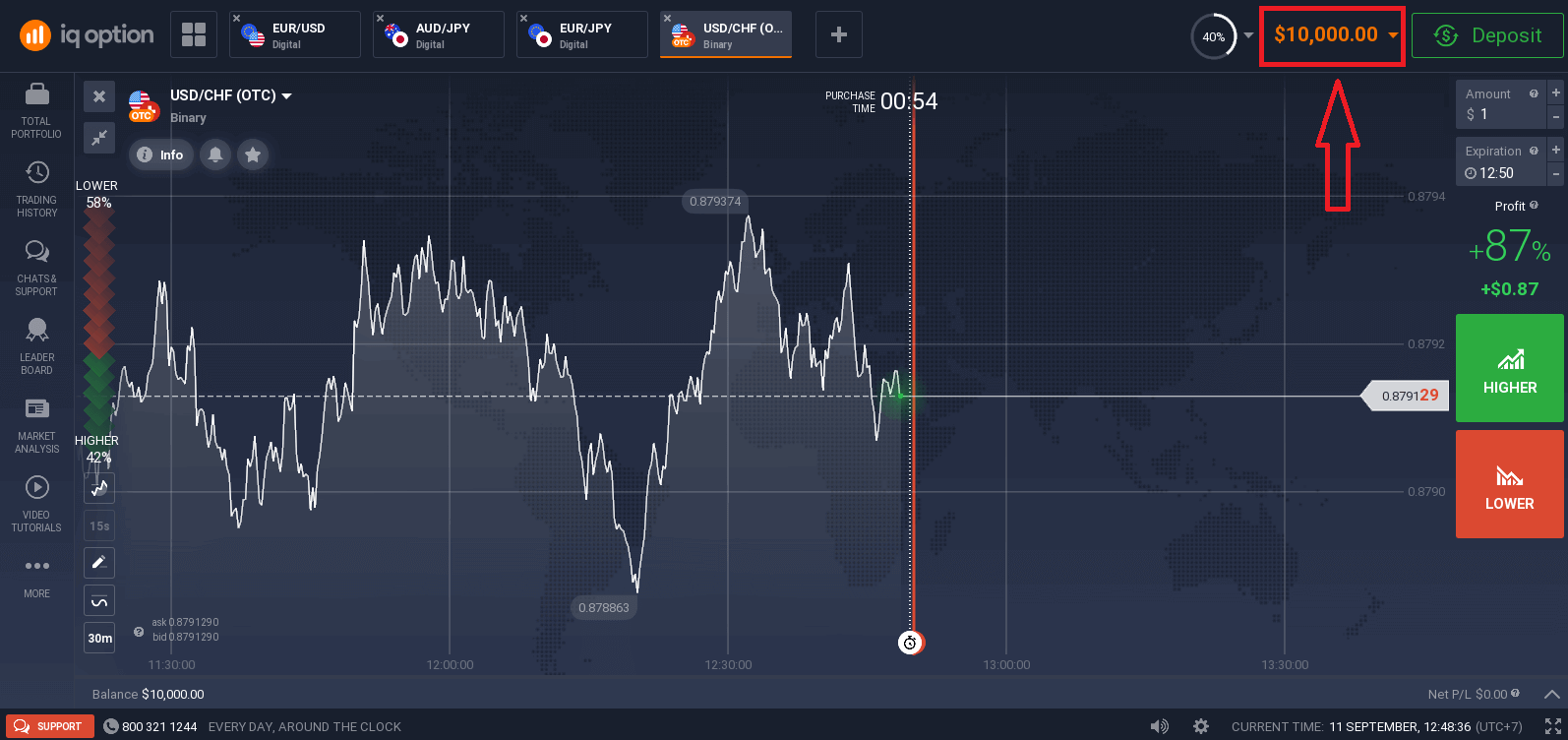
Hoe de IQ Option-app op macOS te downloaden en te installeren
De desktop-app van het handelsplatform is precies hetzelfde als de webversie ervan. Bijgevolg zullen er geen problemen zijn met handelen en geld overmaken.
systeem vereisten
- Besturingssysteem:
- macOS - OS X 10.10 Yosemite
- RAM:
- 2 GB (4 GB aanbevolen)
- Videokaart:
- OpenGL 2.0-vriendelijk (macOS)
- Ruimte op de harde schijf:
- 130 MB
Download hier de officiële IQ Option-app op uw laptop/pc.
Download de IQ Option-app voor macOS
Uw IQ Option-installatieprogramma begint binnen enkele seconden automatisch met downloaden. Als dit niet gebeurt, start u de download opnieuw.
Nadat de download is gelukt, volgt u deze stappen om het op uw laptop/pc te installeren:
1. Sla het bestand IQOption.dmg op uw computer op.
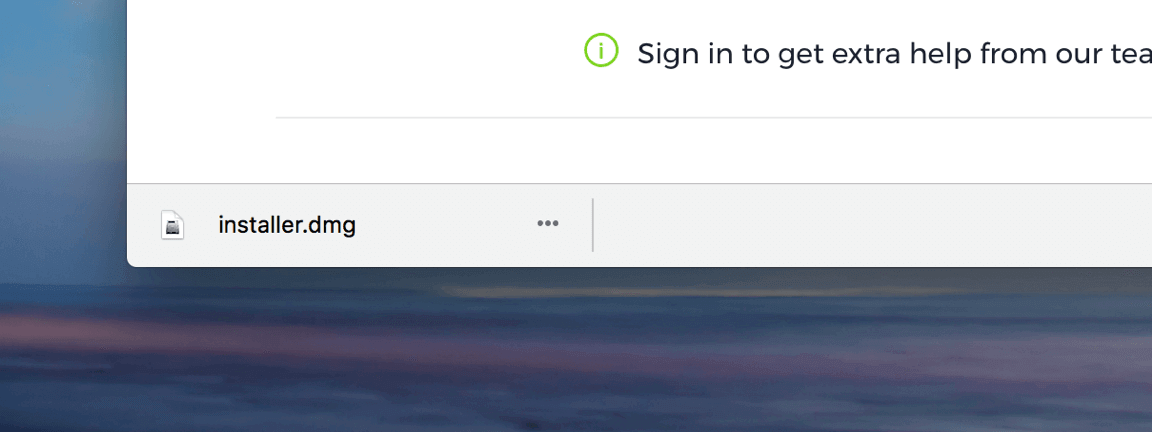
2. Open het gedownloade bestand. Plaats het IQ Option-pictogram in de map Toepassingen.
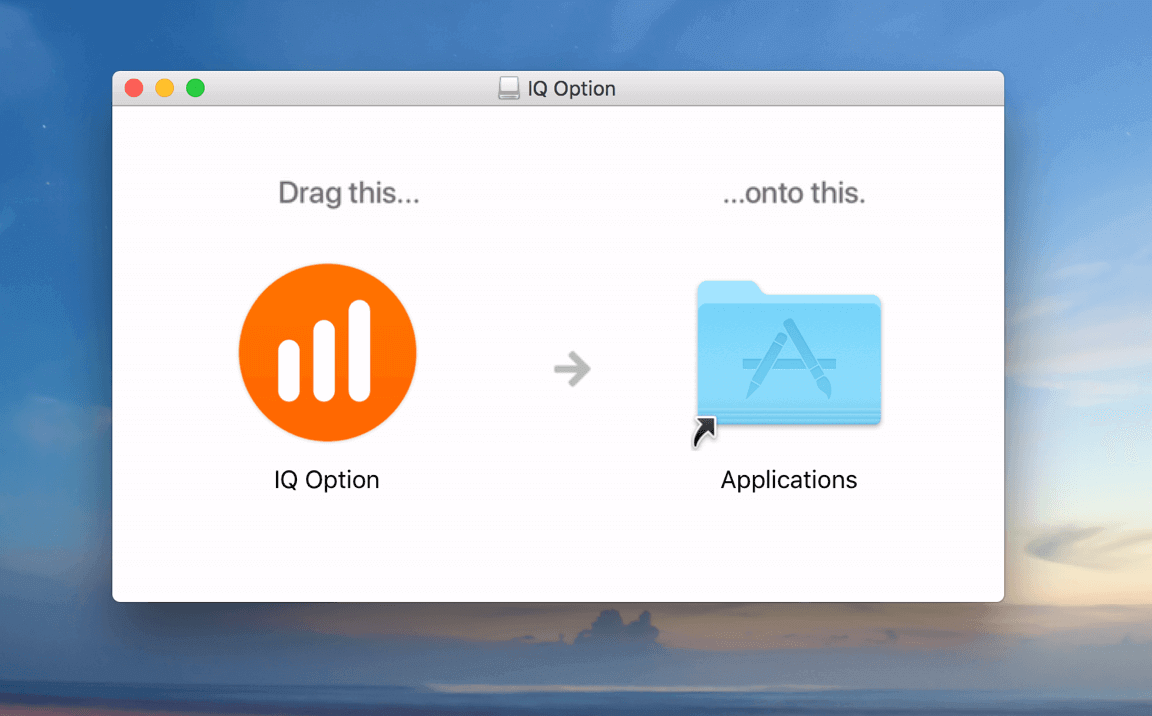
3. Open het gedownloade bestand. Volg alle relevante stappen om de IQ Option-app te installeren.

4. Log in op de klant en begin met handelen. Als u uw e-mailadres of wachtwoord niet meer weet, gebruik dan de optie voor wachtwoordherstel of wijzig het wachtwoord in uw profiel.
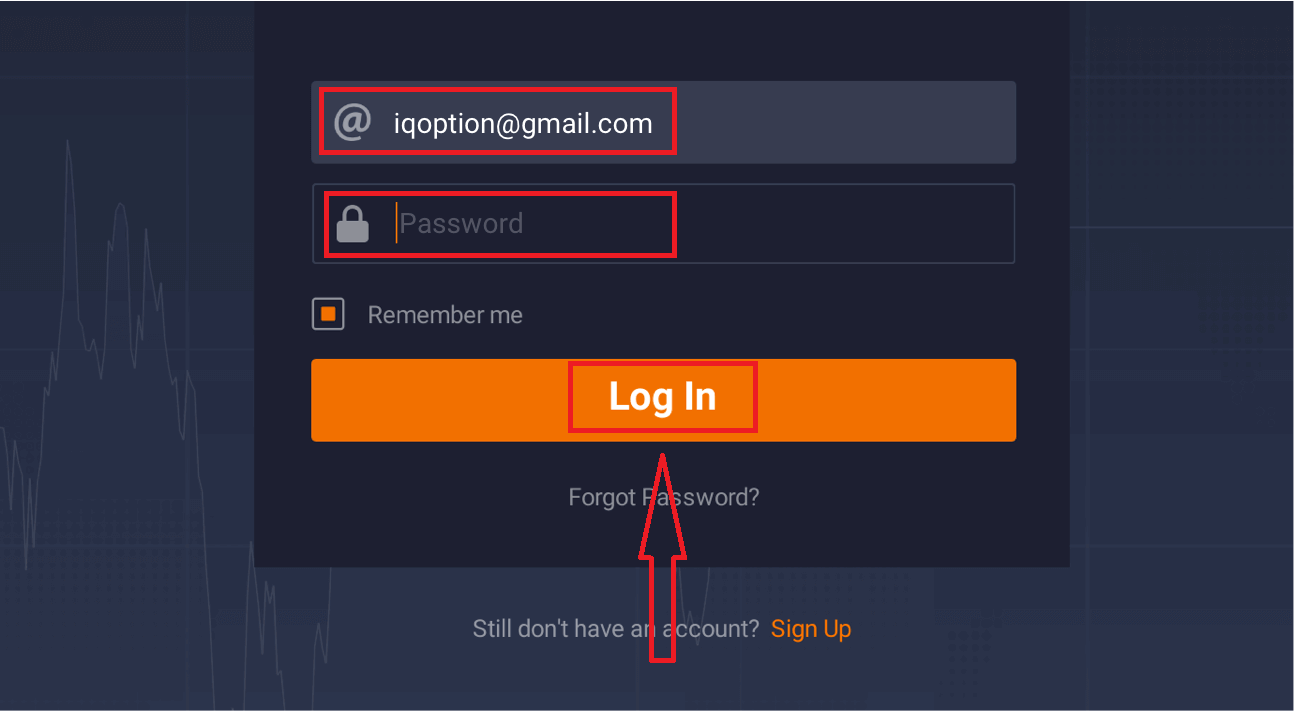
Nu kunt u beginnen met handelen. U heeft een demo-account van $ 10.000, u kunt na storting ook handelen op een echt account.
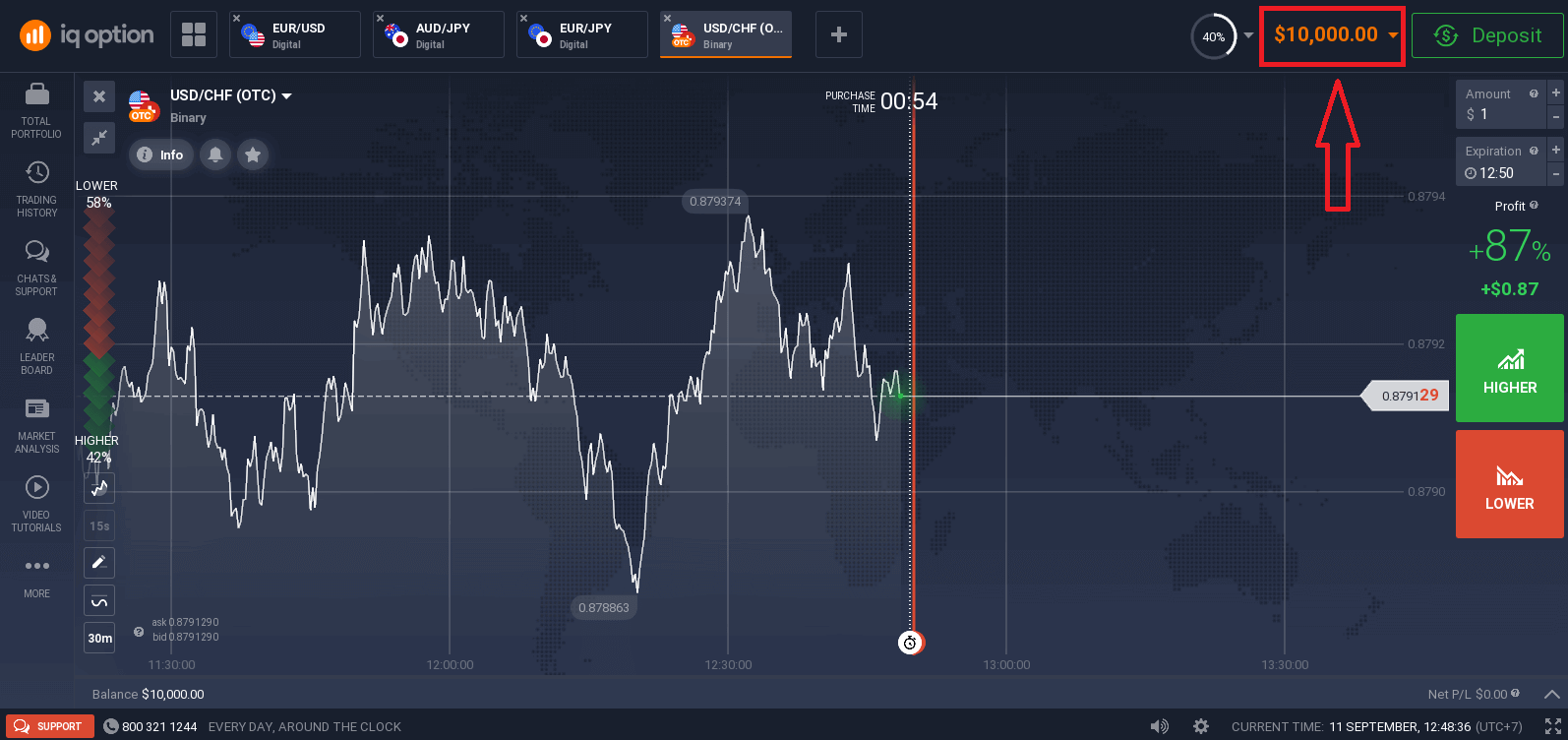
Hoe u zich kunt aanmelden met een e-mail
1. U kunt zich aanmelden voor een account op het platform door op de knop " Aanmelden " in de rechterbovenhoek te klikken.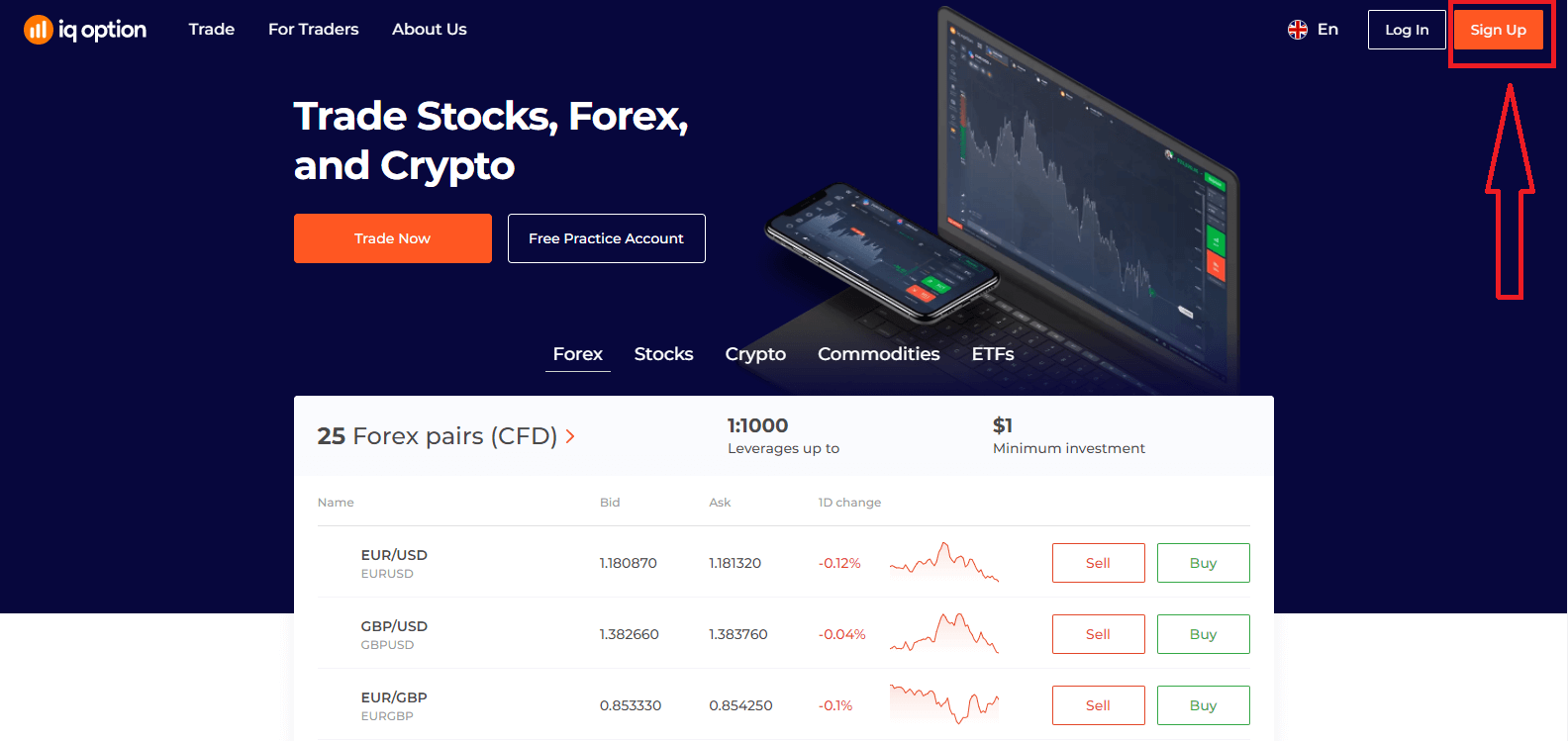
2. Om u aan te melden, moet u alle benodigde informatie invullen en op "Open een account gratis" klikken
- Voer uw voornaam en achternaam in
- Kies uw land van permanent verblijf
- Voer een geldig e-mailadres in.
- Maak een sterk wachtwoord aan .
- Lees "Algemene Voorwaarden" en controleer het
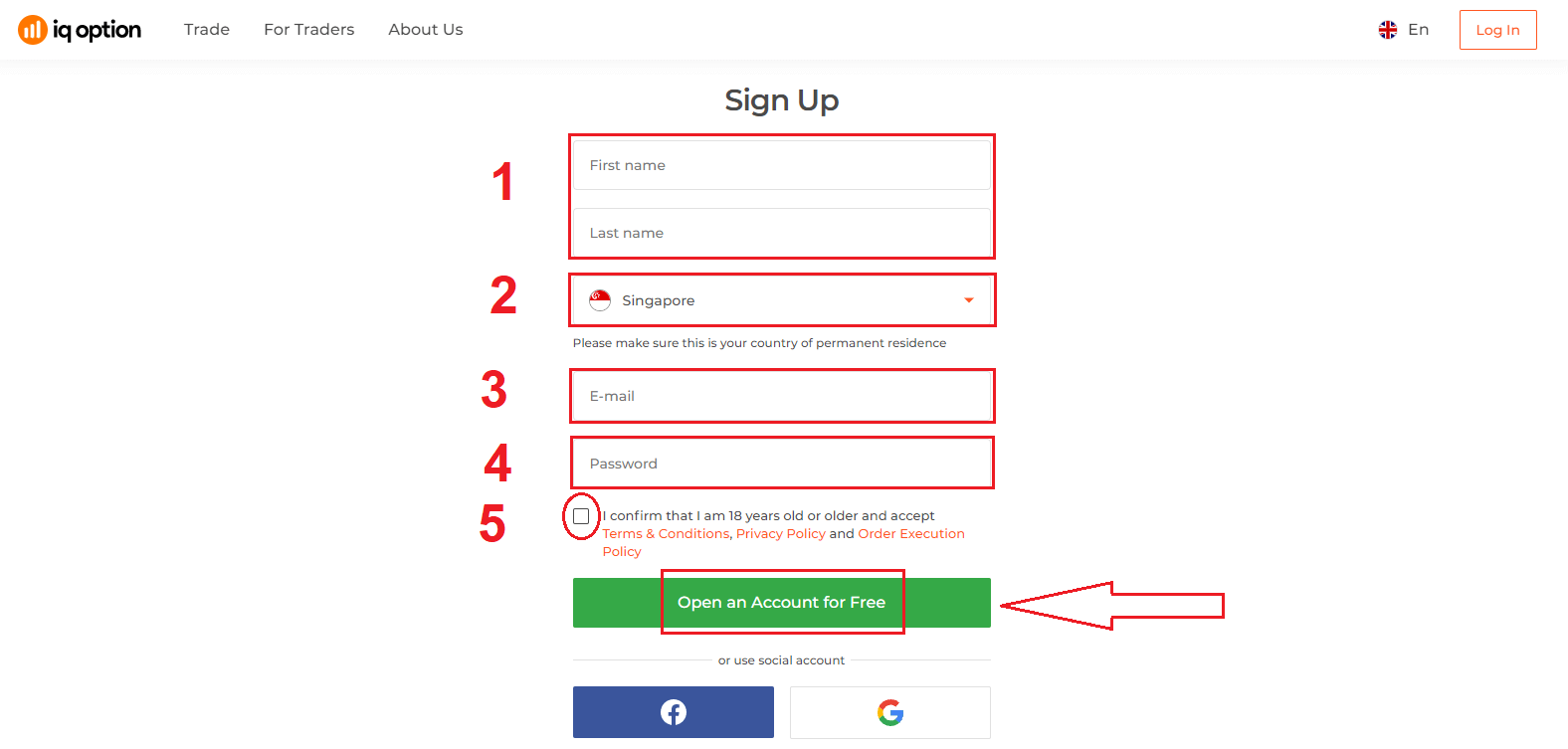
Gefeliciteerd! U heeft zich succesvol geregistreerd. Als u nu een demo-account wilt gebruiken , klikt u op "Beginnen met handelen op oefenaccount".
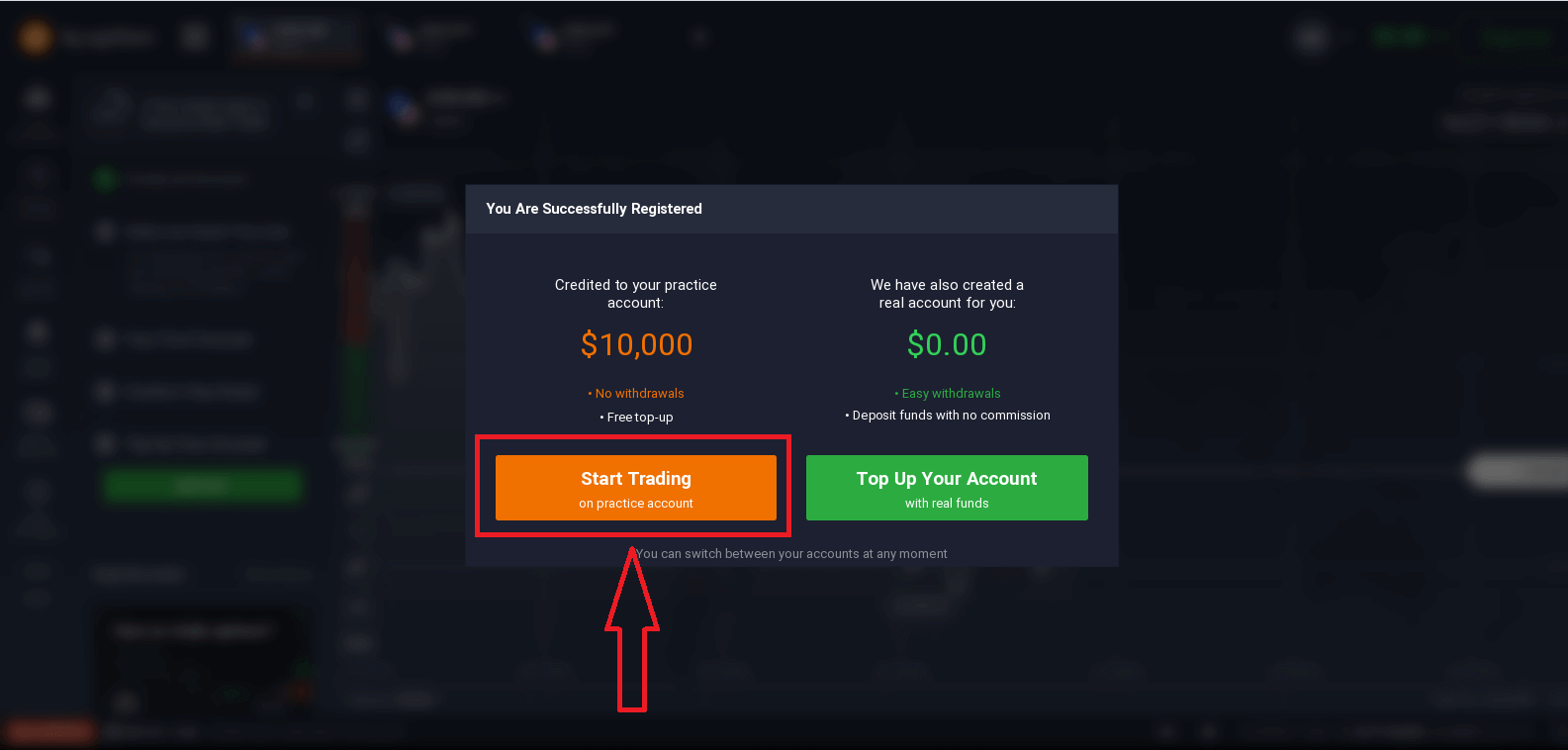
Nu kunt u beginnen met handelen. U heeft een demo-account van $ 10.000 . Een demo-account is een hulpmiddel waarmee u vertrouwd kunt raken met het platform, uw handelsvaardigheden op verschillende activa kunt oefenen en zonder risico's nieuwe mechanismen op een real-time grafiek kunt uitproberen.
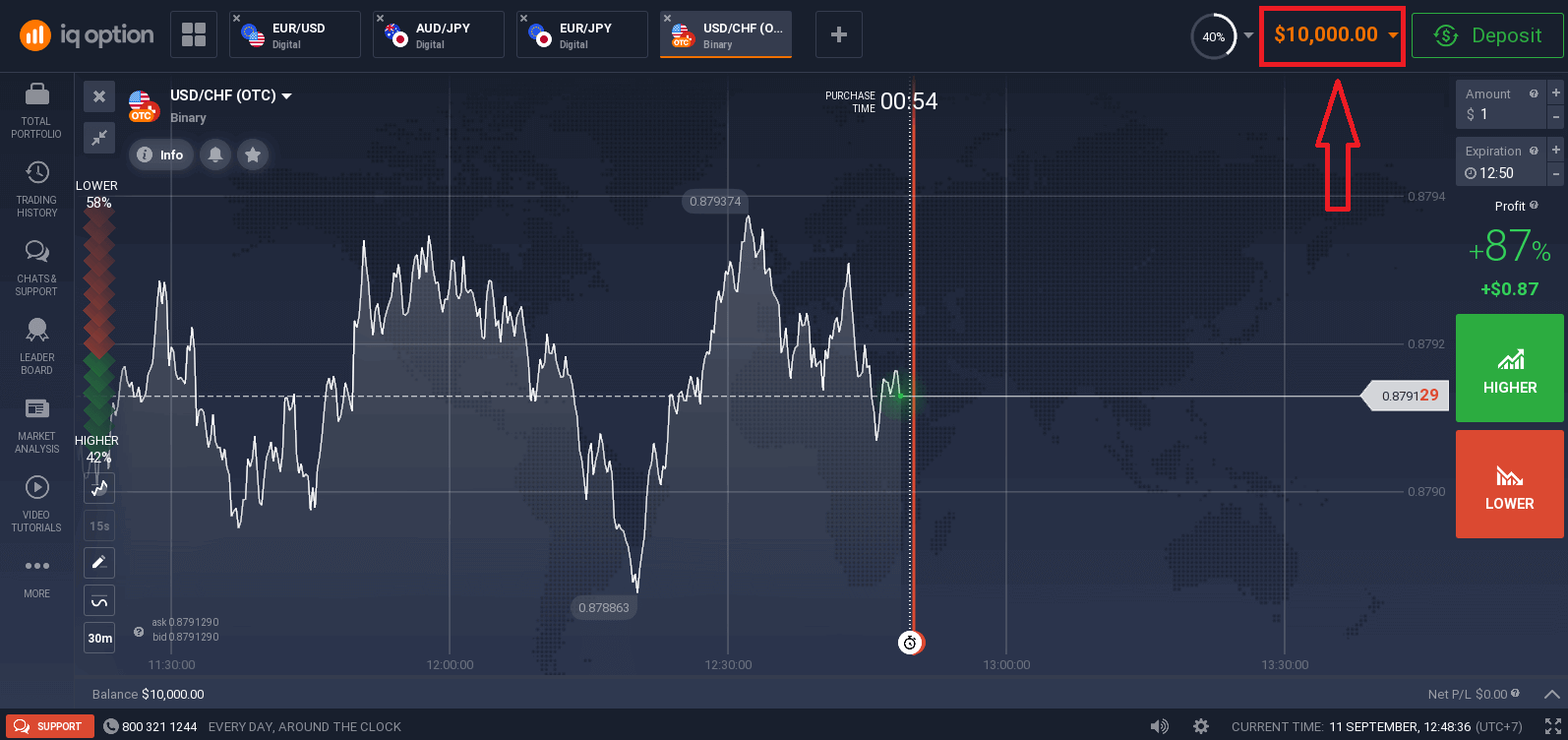
U kunt ook op een echt account handelen nadat u een storting heeft gedaan door op "Uw account opwaarderen met echt geld" te klikken.
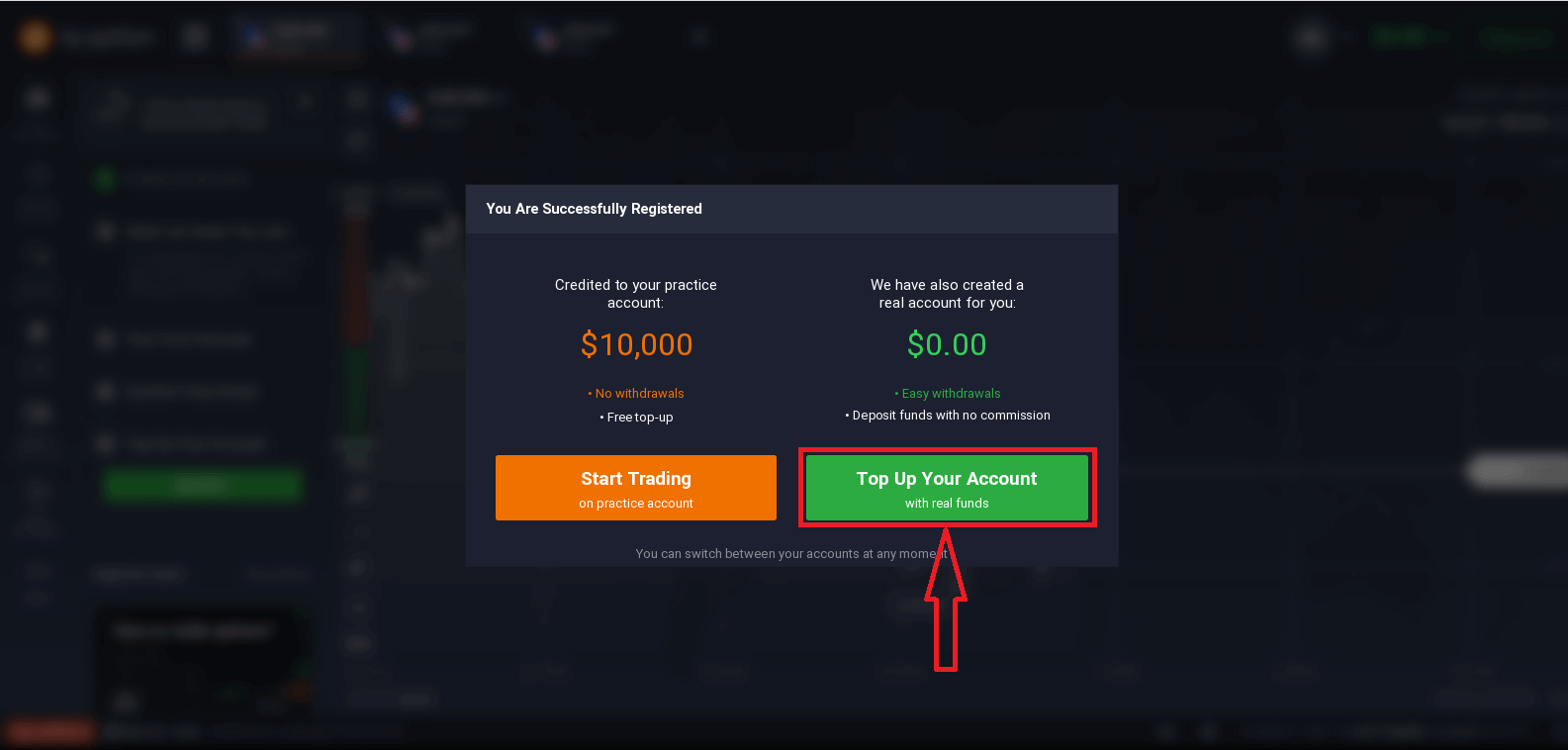
Om met live handelen te beginnen, moet u een investering in uw account doen (de minimale storting is 10 USD/GBP/EUR).
Hoe een storting te doen in IQ Option
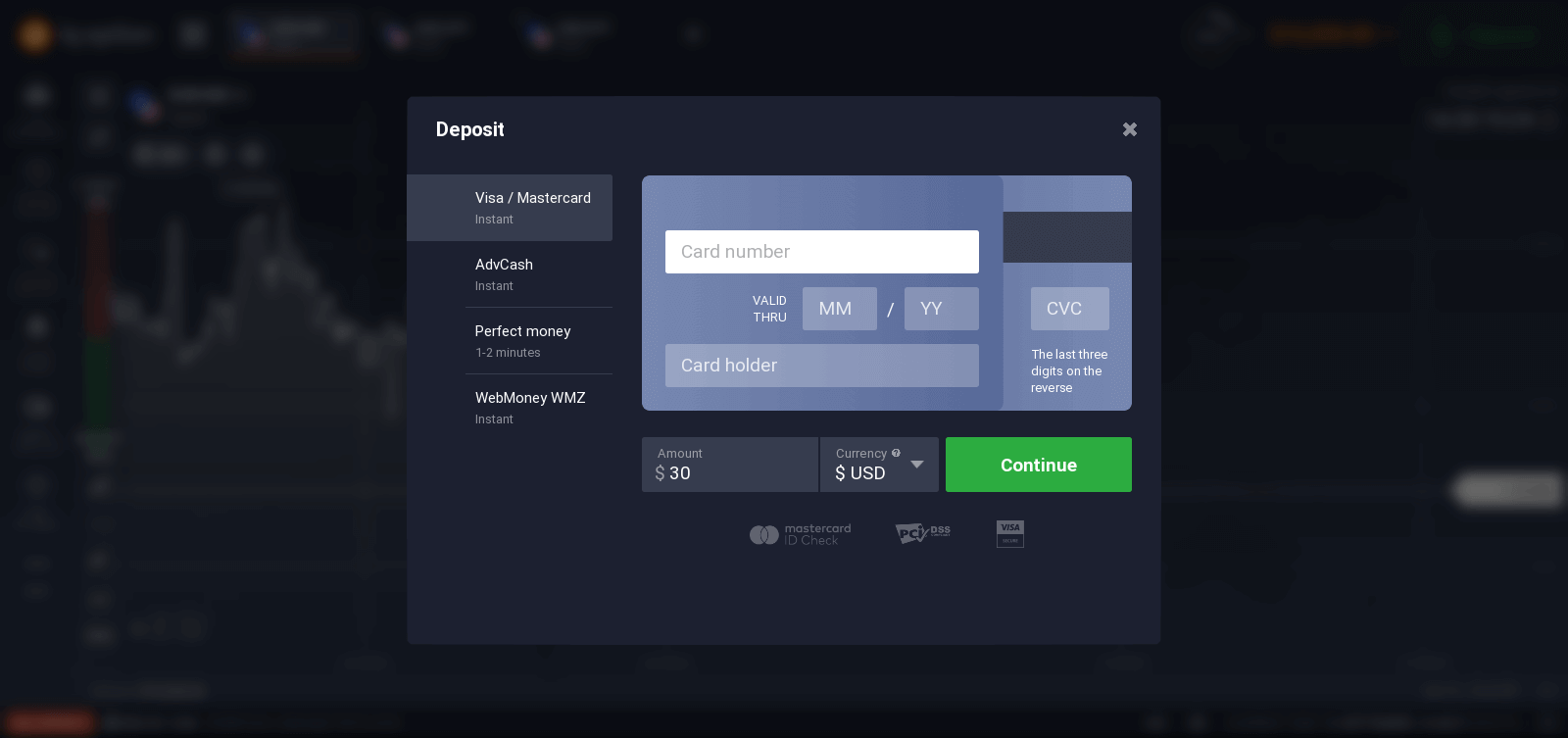
Ten slotte krijgt u toegang tot uw e-mail, IQ Option stuurt u een bevestigingsmail. Klik op de link in die e-mail om uw account te activeren. U bent dus klaar met het registreren en activeren van uw account.
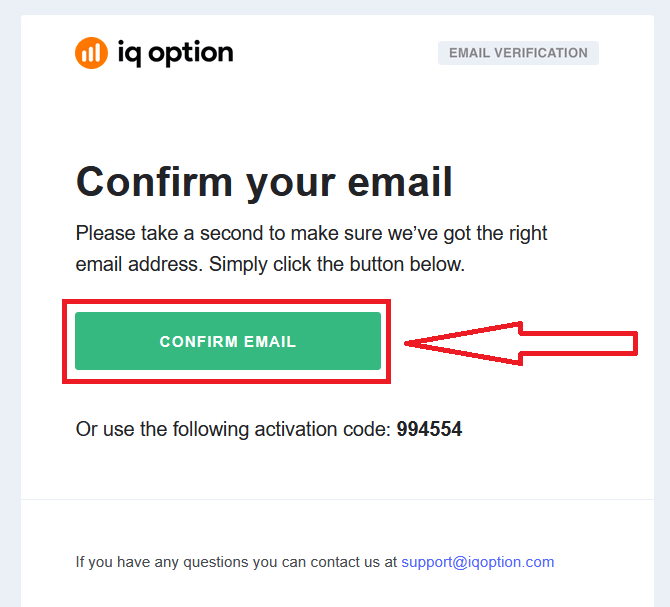
Hoe u zich kunt aanmelden met een Facebook-account
Je hebt ook een optie om je account via het web te openen via een Facebook-account en je kunt dat in slechts enkele eenvoudige stappen doen:
1. Klik op de Facebook-knop.
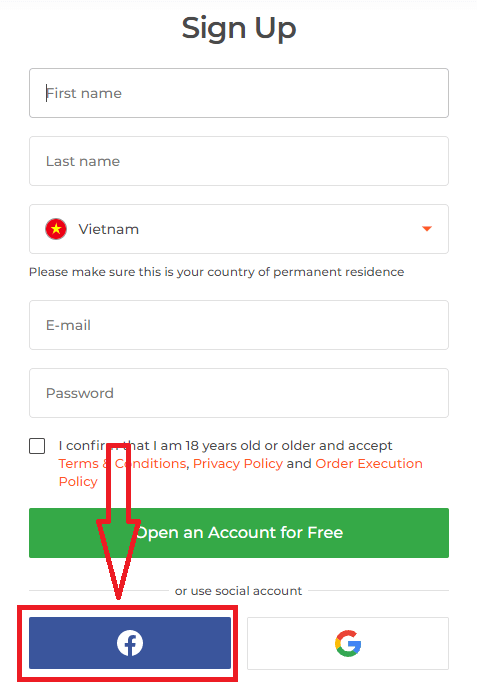
Vervolgens wordt je gevraagd dat je 18 jaar of ouder bent en de algemene voorwaarden accepteert. Privacybeleid en Orderuitvoeringsbeleid, klik op " Bevestigen "
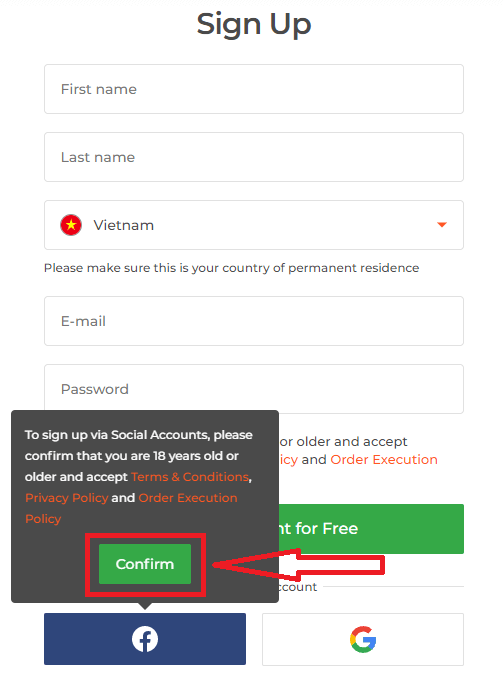
2. Het Facebook-inlogvenster wordt geopend, waar u uw e-mailadres moet invoeren waarmee u zich bij Facebook hebt geregistreerd
3. Voer het wachtwoord van uw Facebook-account
in 4. Klik op " Inloggen”
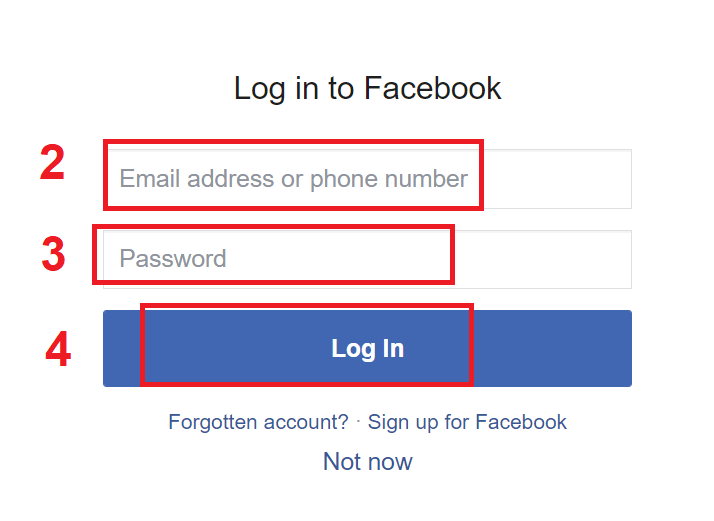
Zodra je op de knop “Log in” hebt geklikt, vraagt IQ Option toegang tot: Je naam en profielfoto en e-mailadres. Klik op Doorgaan...
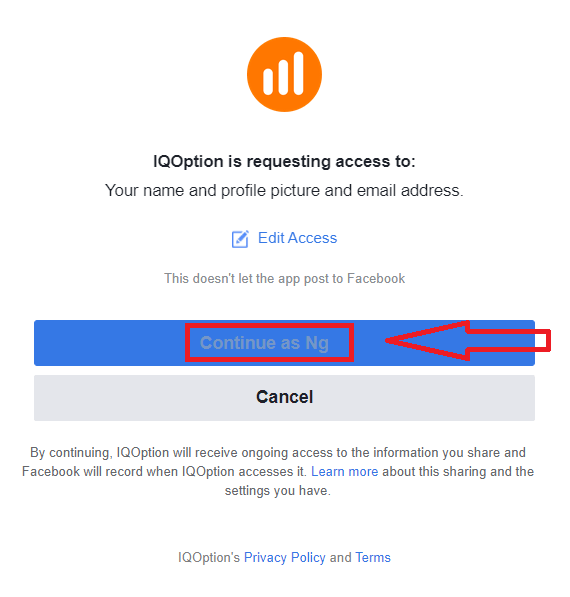
Daarna wordt u automatisch doorgestuurd naar het IQ Option-platform.
Hoe u zich aanmeldt met een Google-account
1. Om u aan te melden met een Google-account, klikt u op de overeenkomstige knop in het registratieformulier.
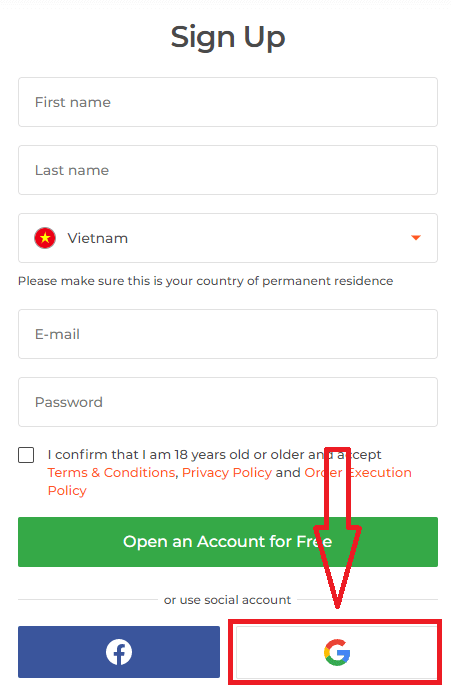
Vervolgens zal het u vragen dat u 18 jaar of ouder bent en de Algemene Voorwaarden, het Privacybeleid en het Orderuitvoeringsbeleid accepteert, klik op " Bevestigen "
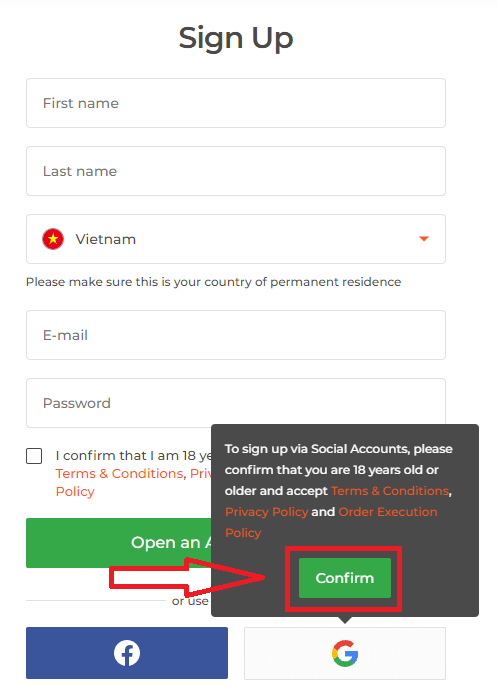
2. Voer in het nieuw geopende venster uw telefoonnummer of e-mailadres in en klik op "Volgende".
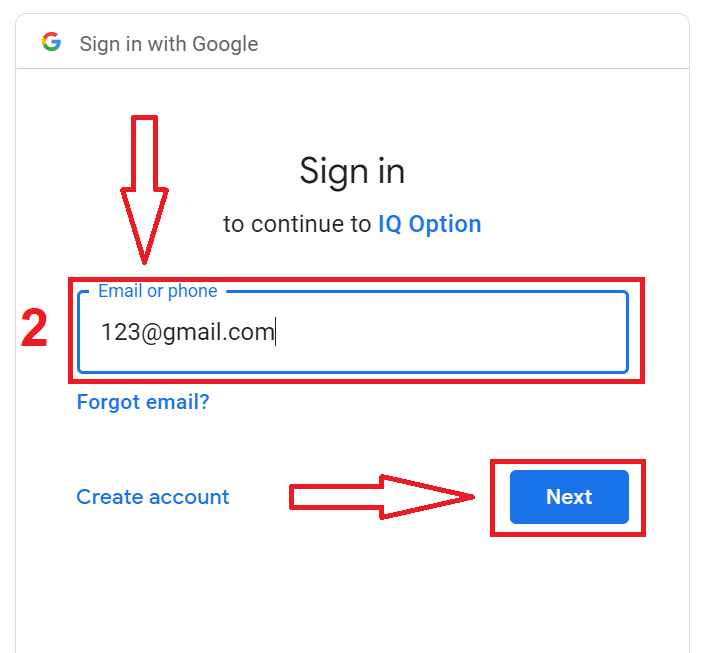
3. Voer vervolgens het wachtwoord voor uw Google-account in en klik op "Volgende".
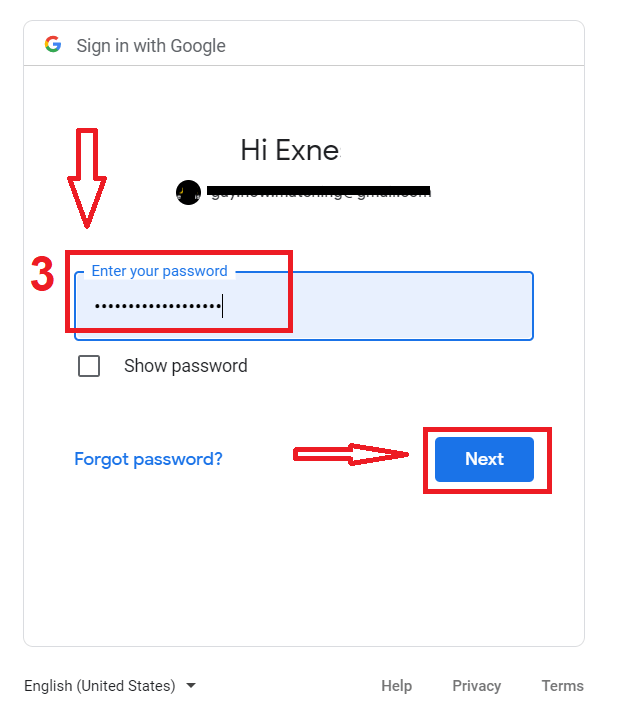
Volg daarna de instructies die door de service naar uw e-mailadres zijn verzonden.